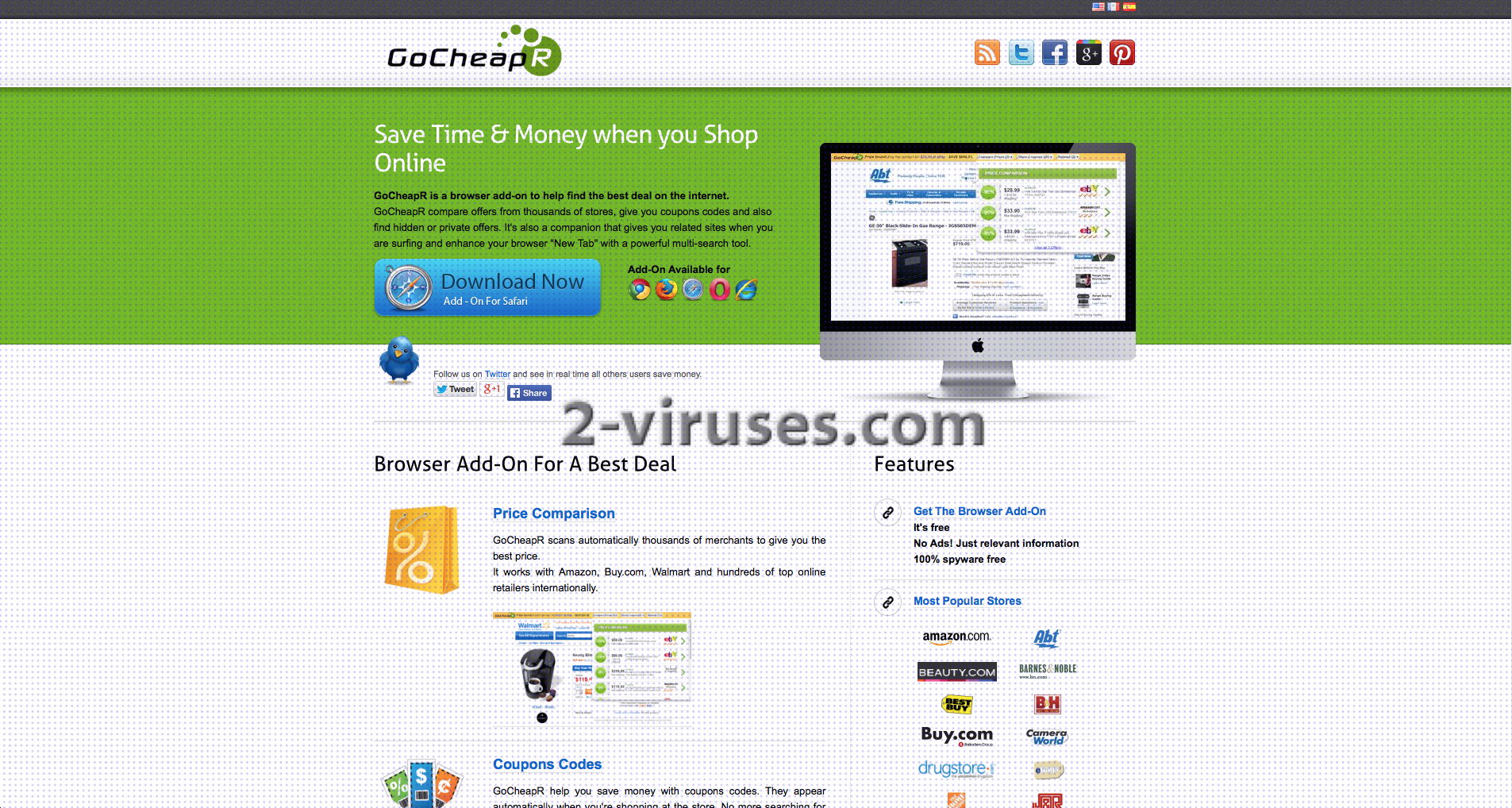SideCubes はVeristaff. Com Ltd によってデザインされたアドウェアです。ブラウザアドオンとして働き、Google Chrome、Mozilla Firefox、Internet Explorerなどを含む全ての人気高いウェブブラウザ上で作動します。このアプリケーションの開発者が提示するには、SideCubes はコンテンツを共有したり、検索を行ったり、翻訳をしたりといった作業をより簡単にすることでブラウズ体験を向上させるはずなのですが、実際はそのような便利なツールの代わりに鬱陶しい広告攻めに合うことになります。SideCubes はまた、使っているブラウザのホームページや検索エンジン、ポップアップタブを「search.sidecubes.com」のウェブサイトへと変更する可能性のあるブラウザハイジャッカーとしての習性もあります。加えてお使いのブラウザに余計なツールバーをインストールすることもあります。「Search.sidecubes.com」は間違いだらけの検索結果や鬱陶しい広告ばかりを表示するので非常に信用できない検索エンジンです。このような広告は絶対にクリックしないことを強く推奨します。クリックすると感染源を抱えているかもしれない第三者のウェブサイトにリダイレクトさせられるからです。SideCubesはまた、自らの広告を改良したり、ユーザの習慣に合ったものに調整するために、ユーザーのブラウジング履歴や検索項目の跡を辿ることもあります。
このプログラムは無料ソフトウェアと束になって入り込んできます。例えば、ユーザーがインターネットから無料で何かをダウンロードした場合、SideCubesも一緒になってインストールされる可能性があります。これを回避するにはインストール中にしっかりと注意を払い、どのステップも飛ばさないことです。可能であれば、「カスタム」または「高度」モードを選択してインストールし、余計なソフトウェアが有効化されないよう注意しましょう。もしお使いのコンピュータがすでにSideCubesに感染してしまったら、Reimage, Spyhunter 、 malwarebytes のようなマルウェア対策プログラムを使ってシステムをスキャンし、脅威を検出しましょう。手動で削除したい場合には以下のステップに従ってください。
「コントロールパネル」を使って主なSideCubes コンポーネントとインストーラを削除する方法
- 「コントロールパネル」を開く。Windows XP/Vista/7 の場合「スタート」から「コントロールパネル」「プログラムの追加/削除」または「アンインストール」を選択。Windows 8の場合、検索ボックスに「コントロールパネル」と入力し、「プログラムをアンインストールする」を探す。どちらの場合も、あなたがPCの管理者である確認が必要であることがあります。
- SideCubes や似たような項目、またはそのどちらかをプログラムのリストから削除する。デフォルトでは、Yontoo、WebCake、「節約」や「クーポン」に関する項目は削除することをお勧めします。Spyhunter 、 Stopzillaのようなマルウェア対策プログラムを使ってスキャンすると、どのプログラムを削除すべきか分かりやすいでしょう。
- 「コントロールパネル」を閉じる。
SideCubes をInternet Explorerから削除する
- 「歯車アイコン」から「アドオンの管理」をクリック。
- 「ツールバーおよび拡張機能」に目を通し、SideCubes およびその他のGoogle、Microsoft、Yahoo、Oracle、Adobe製でない不明な項目は全て削除する。
- オプションを閉じる。
SideCubes をFirefoxから削除する
- URLバーに「about:addons」を入力。
- 「ツールバーおよび拡張機能」に目を通し、SideCubesに関するもの、また馴染みのない項目は全て削除する。見知らぬ拡張機能で、それらがMozilla、Google、Microsoft、Oracle、Adobe製でない場合はおそらく不要なので削除する。
- 任意で、Firefoxをリセット: Firefox から「ヘルプ」(OSX ユーザーはメニュー上の「ヘルプ」) から「トラブルシューティング情報」を選択し、「Firefoxをリセットする」をクリック。
SideCubes をChromeから削除する
- URLバーに「chrome://extensions」を入力。
- 拡張機能リストに目を通し、不要なプラグラム、特にSideCubesに類似するプログラムを削除する。不確かなものは一時的に無効にすることができる。
- Chromeを再起動させる。
任意で、URLバーに「chrome://settings」を入力して「詳細設定を表示」をクリック。一番下までスクロールすると「ブラウザの設定をリセットする」でリセットできる。
Automatic Malware removal tools
(Win)
Note: Spyhunter trial provides detection of parasites and assists in their removal for free. limited trial available, Terms of use, Privacy Policy, Uninstall Instructions,
(Mac)
Note: Combo Cleaner trial provides detection of parasites and assists in their removal for free. limited trial available,